Utilizar las opciones / Utilizar la tarjeta Network Image Express
Escanear en un entorno de red
 Procedimiento de escaneado en red
Procedimiento de escaneado en red
 Iniciar los ajustes de EPSON Scan
Iniciar los ajustes de EPSON Scan
 Escanear una imagen
Escanear una imagen
Procedimiento de escaneado en red
EPSON Scan funciona en combinación con la tarjeta Network Image Express EPSON opcional(B80839 ) para permitirle controlar directamente todas las funciones de su escáner Epson en un entorno de red. Si necesita configurar un ordenador cliente, consulte la sección Configurar un ordenador cliente.
) para permitirle controlar directamente todas las funciones de su escáner Epson en un entorno de red. Si necesita configurar un ordenador cliente, consulte la sección Configurar un ordenador cliente.
 |
Nota:
|
 | |
En algunas zonas no está disponible la tarjeta Network Image Express EPSON.
|
|
Si desea utilizar su escáner en un entorno de red y enviar imágenes escaneadas a un ordenador cliente, siga estos pasos.
 |
Configure la tarjeta Network Image Express y su escáner. Para más detalles, consulte el manual de usuario de la tarjeta Network Image Express.
|
 |
Inicie EPSON Scan en el ordenador cliente.
|
 |
Modifique los ajustes básicos para optimizar las imágenes manualmente y luego escanee una imagen.
|

[Arriba]
Iniciar los ajustes de EPSON Scan
Compruebe que el escáner y la tarjeta Network Image Express EPSON estén activados y funcionando correctamente. A continuación, siga estos pasos para iniciar los ajustes de EPSON Scan y habilitar el escaneado en red.
 |
Nota:
|
 | -
En Windows 2000 y XP, es necesario disponer de privilegios administrativos para instalar el software.
|
|
 | -
En Windows 2000, XP y Mac OS X, necesita disponer de privilegios administrativos para iniciar sesión. Todo cambio en los ajustes efectuado por el administrador se aplicará a todos los usuarios.
|
|
 |
Nota para los usuarios de Mac OS X 10.3:
|
 | |
No use la función Cambio rápido de usuario cuando utilice el Expression 10000XL.
|
|
 |
Pida al administrador de su red la dirección IP o el nombre de host de la tarjeta Network Image Express.
|
 |
Inicie los ajustes de EPSON Scan.
|
En Windows:
Haga clic en Inicio, señale Todos los programas (en Windows XP) o Programas (en Windows Me, 98 y 2000) y EPSON Scan. Después, seleccione Ajustes de EPSON Scan.
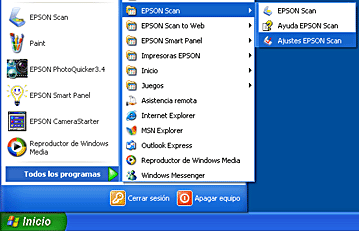
En Mac OS 9:
Seleccione Ajustes de EPSON Scan en el Panel de control.

En Mac OS X:
Haga clic en el icono Ajustes de EPSON Scan situado en la carpeta Utilidades.

 |
Seleccione su escáner en la lista desplegable Seleccione escáner.
|
 |
Cambie el ajuste Conexión por Red. Escriba la dirección IP o el nombre de host de la tarjeta Network Image Express en el campo Dirección escáner de red.
|
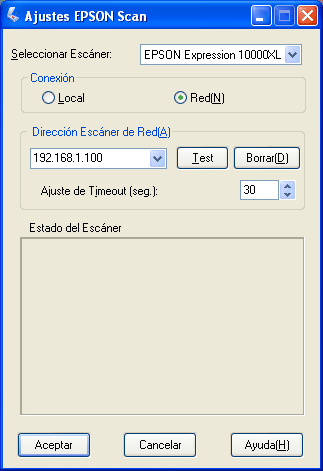
 |
Haga clic en Test para probar la conexión. Si todo funciona correctamente, aparecerá un mensaje notificándolo bajo Estado del escáner en el cuadro de diálogo.
|
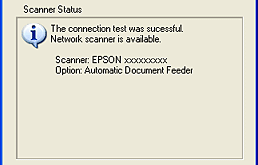
 |
Haga clic en Aceptar para guardar los ajustes y luego cierre el cuadro de diálogo.
|

[Arriba]
Escanear una imagen
Para poder escanear en red, es necesario que todos los dispositivos (el escáner Epson, la tarjeta Network Image Express EPSON opcional y el ordenador cliente) estén activados. Compruebe también que esté abierto EPSON Scan.
Puede seguir diversos métodos para escanear un documento.
-
Haga clic en el botón Escanear de la ventana principal de EPSON Scan en el ordenador cliente.
Inicie EPSON Scan en el ordenador cliente. Configure los ajustes que desee y haga clic en el botón Escanear para empezar a escanear.
-
Utilice el botón Iniciar
 del escáner.
del escáner.
Inicie EPSON Scan en el ordenador cliente y haga clic en el botón Iniciar  del escáner.
del escáner.
 |
Nota:
|
 |
En un entorno de red, el hecho de pulsar el botón Iniciar  del escáner equivale a hacer clic en el botón Escanear de la ventana principal de EPSON Scan. del escáner equivale a hacer clic en el botón Escanear de la ventana principal de EPSON Scan.
|
|

[Arriba]
 Procedimiento de escaneado en red
Procedimiento de escaneado en red Iniciar los ajustes de EPSON Scan
Iniciar los ajustes de EPSON Scan Escanear una imagen
Escanear una imagenProcedimiento de escaneado en red
Iniciar los ajustes de EPSON Scan
Escanear una imagen
 ) para permitirle controlar directamente todas las funciones de su escáner Epson en un entorno de red. Si necesita configurar un ordenador cliente, consulte la sección Configurar un ordenador cliente.
) para permitirle controlar directamente todas las funciones de su escáner Epson en un entorno de red. Si necesita configurar un ordenador cliente, consulte la sección Configurar un ordenador cliente.






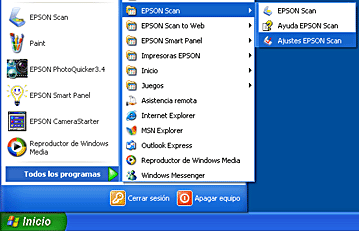




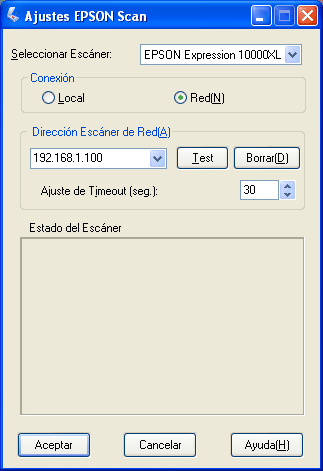

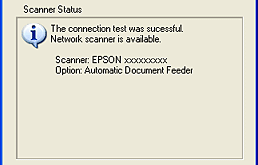

 del escáner.
del escáner.
del escáner.

